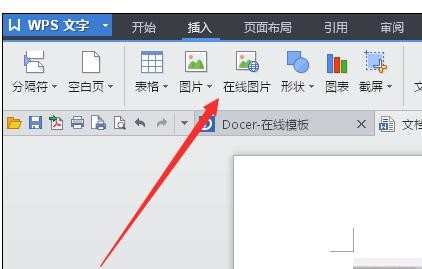在wps文字中怎样插入图片
2017-02-22
相关话题
为了让wps文档的页面没那么单调,我们可以在文档中插入一张图片作为背景,对于新手可能不知道怎样插入,下面就让小编告诉你 在wps文字中怎样插入图片的方法。
在wps文字中插入图片的方法:
电脑打开WPS文字。
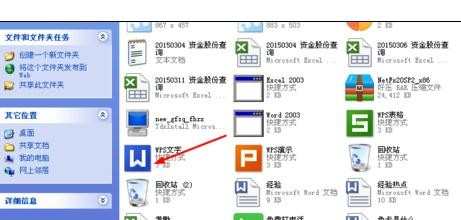
点击左上角的WPS文字按钮,弹出下拉条点击“新建”。
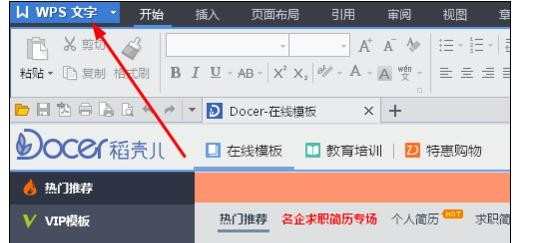
然后编辑文档。
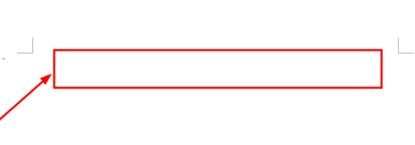
需要插入图片的时候点击编辑器上方的“插入”。
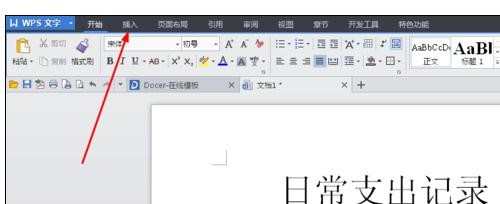
然后在插入图片对话框找到电脑保存的图片的文件夹,然后点击需要插入的图片。
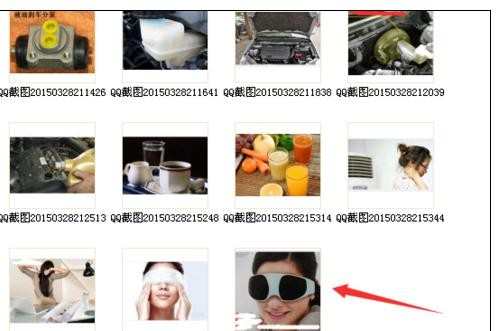
然后对图片的大小进行调整。

如果需要在线上传图片点击在线图片就可以使用WPS提供的在线图片了。